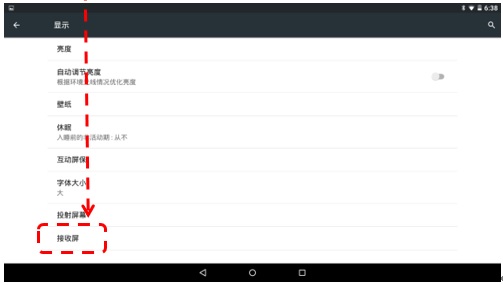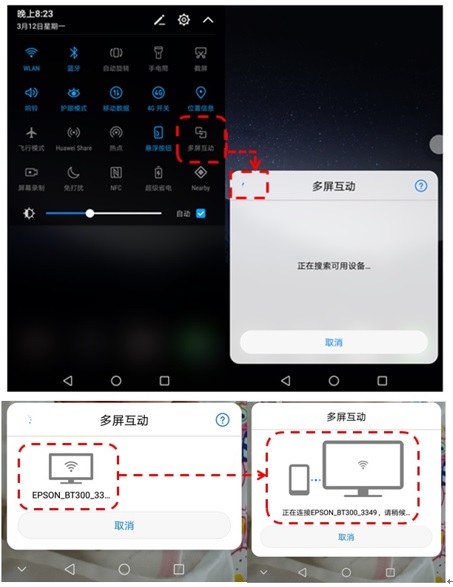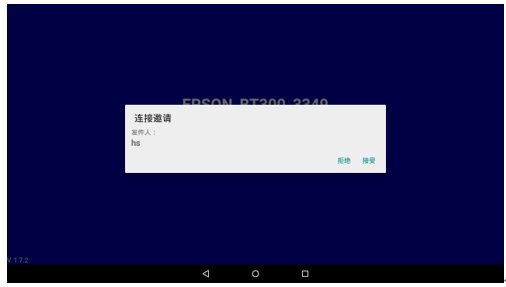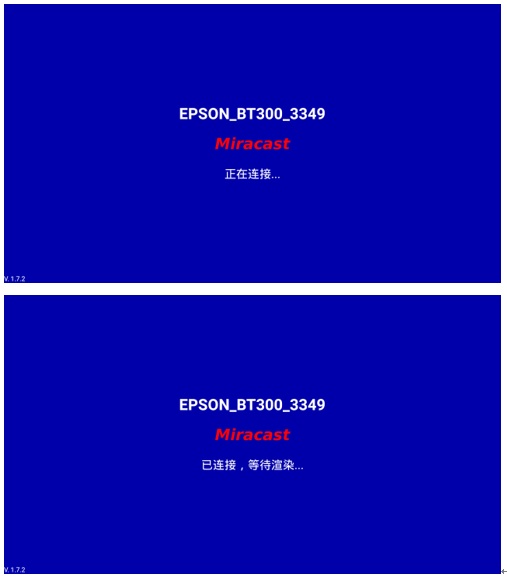Android係統的移動設備畫麵如何通過Miracast功能同屏到智能眼鏡?
(本文以BT-300、Android 7.0操作係統為例進行說明)
一、連接方式
Miracast無線連接。
二、準備工作
1、移動設備必須具有Miracast功能;
備注:各品牌設備該功能名稱可能不同,比如:無線顯示、屏幕共享、多屏互動、Screen Mirroring等。
2、移動設備的無線功能已開啟。
三、設置步驟
1、在智能眼鏡界麵選擇“設置”選項,找到並打開“顯示”菜單,選擇“接收屏”選項(如圖1);智能眼鏡界麵會顯示“投影準備就緒”(如圖2)。
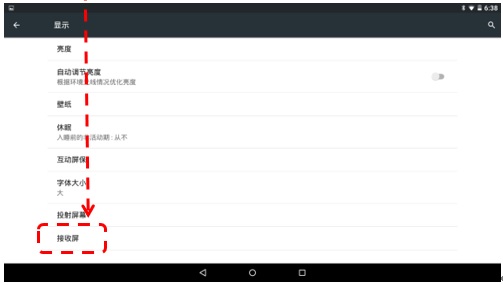
圖1

圖2
2、Android設備打開Miracast功能,如多屏互動,然後自動搜索可連接設備,點擊連接(如圖3);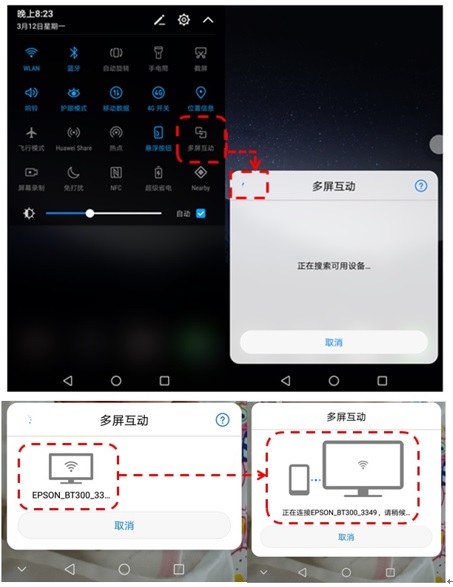
圖3
3、智能眼鏡界麵會顯示連接邀請,選擇“接受”(如圖4)。隨後界麵會顯示正在連接和渲染(如圖5)。
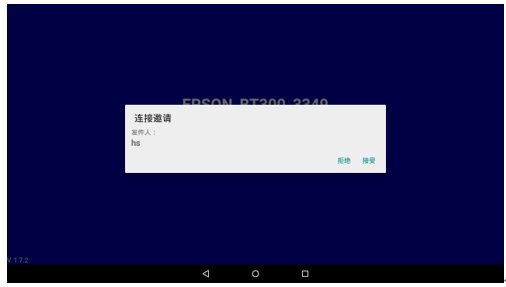
圖4
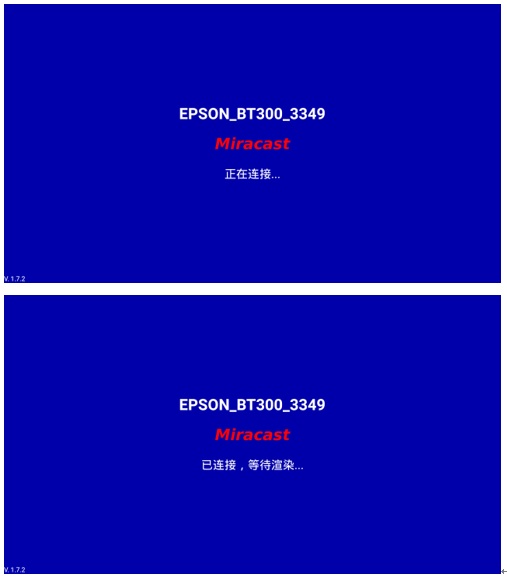
圖5
4、連接成功後,投影機可支持Android移動設備屏幕內容的完全複製投影,包括視頻、音頻。
![]()
![]()